ブログのアイキャッチ作成など、ブロガーにとってcanvaは必須といってもいいくらい便利ですよね!
無料で使うこともできますが、使いたい素材に限って有料…
なんてことありませんか?
私もそんな経験から悩みに悩んだ結果、Canva Proを使うことに決めました。
proを使って約3ヶ月、支払い分以上の価値は明らか!
といえるくらいの便利で、ブログに関連する時間もかなり削減できましたので本記事で紹介させていただきます!
Canva Proでできること|無料版との違い
-13-1024x576.png)
Canva Proと無料版の比較
| 機能 | 無料版 | Pro |
|---|---|---|
| テンプレート | 25万点以上 | 61万点以上 |
| 素材(写真・動画等) | 100万点以上 | 1億点以上 |
| 容量 | 5G | 100G |
| 画像のリサイズ | × | ○ |
| 背景リムーバー | × | ○ |
| 画像の透過ダウンロード | × | ○ |
| フォントのアップロード | × | ○ |
| SNS予約投稿 | × | ○ |
| ブランドキット | × | ○ |
Canva Proなら無料版でできることはもちろん、素材の量、便利機能も各段に増えますね!
Canva Proを使ってよかった点
-15-1024x576.png)
私がCanva Proでとくに役立った上位3つは
- 有料素材利用
- 画像のリサイズ
- SNS予約投稿
この機能によって記事やブログデザインにかかる時間を大幅に削減し、記事の質も得ることができました。
デザインにかかる時間削減
私がCanva Pro導入に至った一番の理由であり、使った上でもそれは間違っていなかったと思っています。
 はいくろ
はいくろ素材探しの時間が大幅に削減できました。
検索で記事のイメージに合う素材を探す際、ほぼ有料でたまに無料が混ざっているくらいの状況があります。
-12-1024x576.png)
-12-1024x576.png)
画像のように、ブログという素材ひとつでもプロでないと使用できないものが多いです。
その中で、無料で良いモノを探すのに10分以上かかることがしょっちゅうありました。
有料テーマのSWELLも買って、これからもブログを続けていこうというモチベーションの時だったのもあり、素材探しでこれから幾度も時間がかかるのはもったいないし、逆に損失じゃないかと思いました。
Proにしてからは素材が即決まります。



Pro素材も選べるようになった途端、サクサクと気持ちよく作業が進むようになりました。
素材探しでかかる時間が積もっていけば、最終的には何記事も書けるくらいの時間にもなり得ますので個人的には最大とメリットと感じています。
記事の質向上
-6-1024x576.png)
-6-1024x576.png)
これは、そのままですが有料には良質な素材が多く、それが記事の質につながります。
それは見た目がかっこいい、凝っているというだけでなく
その記事で伝えたいことを適切に表現したものが見つかりやすいため、ユーザーの満足度も上がることになります。
自分がピンときた素材が使えることは、ユーザーにとってもピンときやすいものになるということ。
読者も全ての文章を読み込んでくれるわけではありませんので、視覚に適切に訴えかける写真やイラストの選定が重要であるということは想像に難くないでしょう。
他のブログとの差別化も
無料の素材サイトだけで作っていると他のブログと素材がかぶることがしばしばみられます。
ブログのジャンルが同じで、無料の中から良い素材を探すとなるとかぶる可能性って大いにありますよね。
Proにした瞬間から素材の幅が何倍にも広がり、かぶらないかつ良質なものにできるので差別化にもつながります。
SNS連携による運用効率化
-7-1024x576.png)
-7-1024x576.png)
コンテンツプランナーでSNSなど他の投稿系アプリと連携することが可能です。
私はTwitterとピンタレストと連携しています。
Canva Proには、Twitterアプリではできない予約投稿機能があり、先のツイートをセットしておくことができます。
これにより、定期的かつ効果的な時間のツイートを担保しやすくなります。
また、ピンタレストもCanvaから直接ピンを作成することができ、ピンタレストのアプリを開く必要がありません。
Twitterやピンタレストのアプリを開かず、Canvaのみで完結できるため効率的な運用が可能となります。
画像のリサイズ
ヘッダーやアイコン、投稿などの画像サイズはサービスによって異なります。
それぞれ一から作成していると時間がかなりかかってしまいますが、画像のリサイズ機能を使えばサイズの指定だけで簡単にサイズが変更できます。
-9-1024x576.png)
-9-1024x576.png)
その他便利機能


撮影した写真などの背景をワンクリックで切り抜ける「背景リムーバー」がかなり便利。
画像のように割と精度高く切り抜くことができます。
ファッションスナップなどの切り抜きや、メルカリなどで出品する際に自宅の映り込みを避けたい時など色々使える場面があります。
Canva Proの料金
Canva Proの料金は
月払いは1,500円
年払いは12,000円
年払いにすると6,000円も安くなります。
それでも年12,000円という金額をみると高いように感じますね。
私も12,000円は大きいなと、長らく悩みましたが時間の削減効果だけでもその価値はあると思いProに移行しました。
機能もリサイズや背景リムーバーなど使ってみると実用性の高いものばかり。
結果的には相当コスパの良いサービスであったと実感しています。
お得に使う方法
Canva Proはひとつの契約で5人まで使うことができます。
なので5人で割り勘すれば1人あたり200円で使うことも!
ここまでしたらコスパ最強ですね。



私は1人でも使っています…
30日の無料トライアル期間あり
Canva Proは30日間のトライアル期間があり、無料で試すことができます。
ここで必要かどうか試すことでき、期間内なら解約しても料金はかかりません。



あまりの便利さなんで、迷わず継続しました。
まとめ|料金に見合う価値はある
改めてになりますが、Canva Proにしてとくによかったのは
- デザインにかかる時間削減
- 記事の質向上
- SNS連携による運用効率化
Canvaをいじりながら多くの良い素材をスルーし、時間をかけて無料のものを探しているのが本当にもったいなかったなと改めて思います。
ブログやSNS運用を続けていく上で、時間と質が手に入れるというのは周りと差がつく重要な要素ですので、料金に見合う価値は十分にあると実感しています。
早めに導入する方が既に作成した記事を直すのも楽なので、まずは無料期間で試して下さい!
Canva Pro公式サイトへ
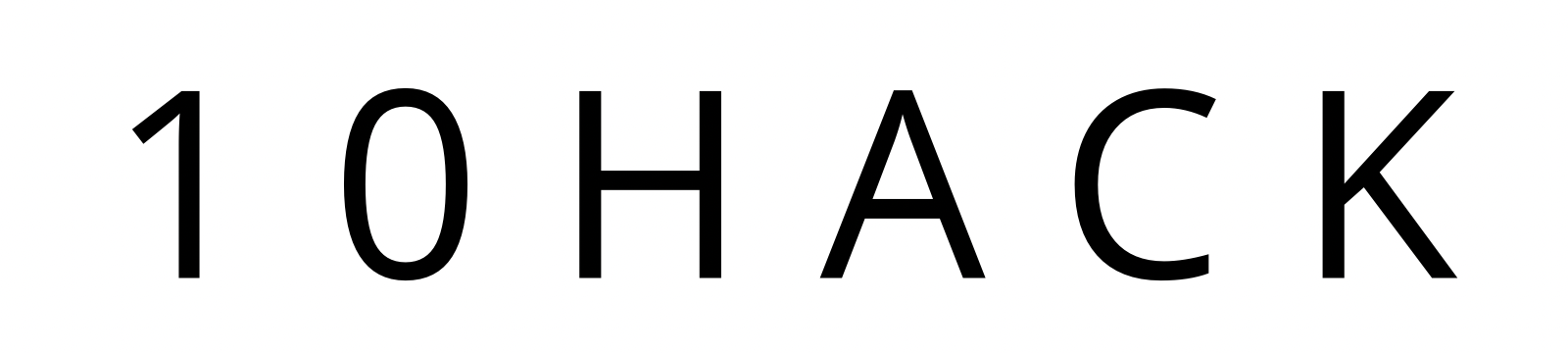


コメント